steam 不更新游戏 Steam如何关闭自动更新设置
日期: 来源:泰尔达游戏网
steam 不更新游戏,在如今的游戏玩家中,Steam已成为最受欢迎的游戏平台之一,随着时间的推移,随之而来的是游戏的更新。对于那些希望保持旧版本或是避免自动下载更新的玩家来说,这可能会带来一些困扰。幸运的是Steam提供了关闭自动更新的选项,让玩家可以根据自己的需求进行设置。本文将探讨如何关闭Steam自动更新设置,帮助玩家更好地管理他们的游戏库。
Steam如何关闭自动更新设置
方法如下:
1.我们进入steam之后,点击一下左上角的steam字样。
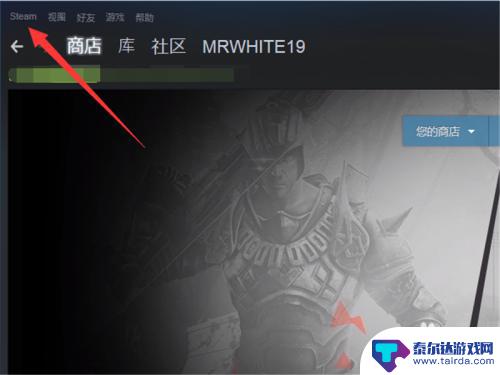
2.点击之后,会弹出一个菜单,其中有一个设置选项,点击一下。
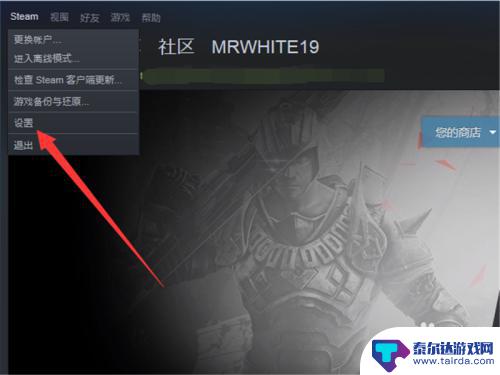
3.点击之后,在左侧的菜单中有一个下载选项,点击一下这个内容。
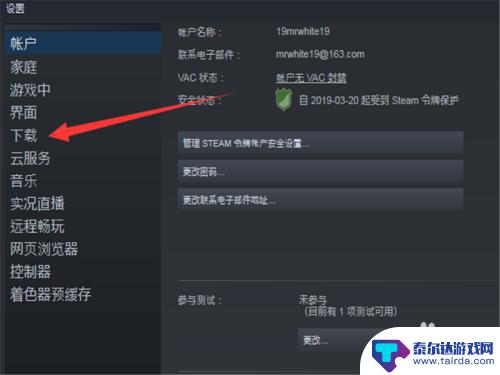
4.点击之后,在左侧界面的中心会看到一个下载限制的选项。
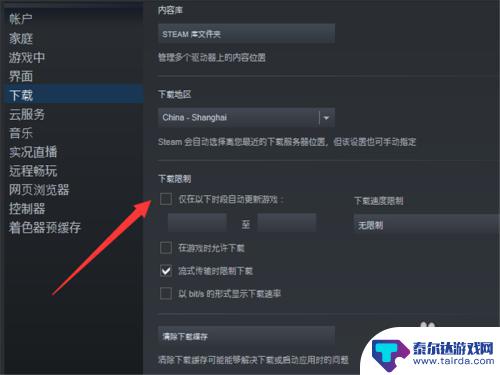
5.勾上前面的对号。
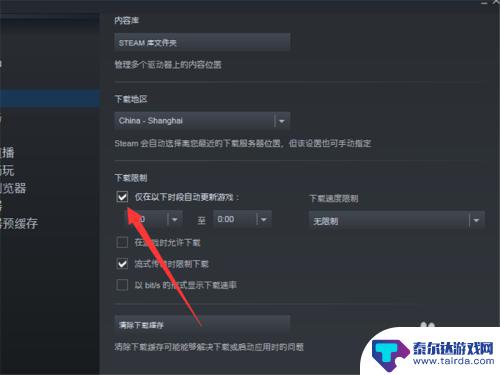
6.然后选择一个我们不会登录的时间段,这样就非常完美的错开了自动更新。
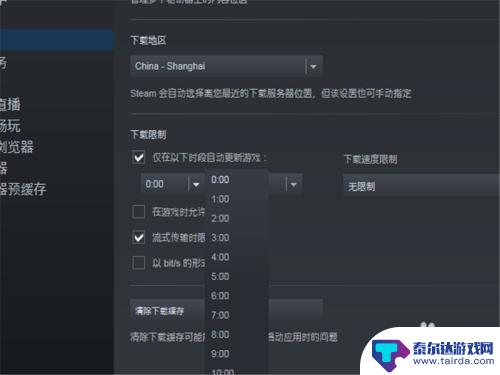
7.此外,我们还有一个方法,那就是点击我们的库,进入到游戏的界面。
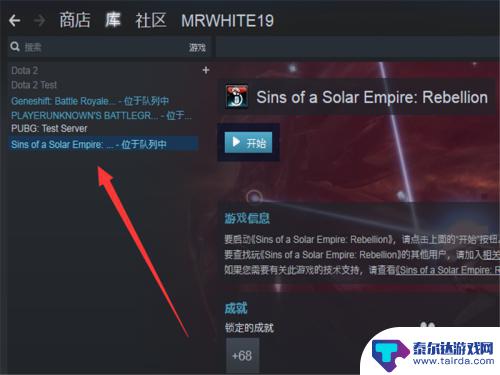
8.在游戏的位置,单击鼠标右键,进入设置。
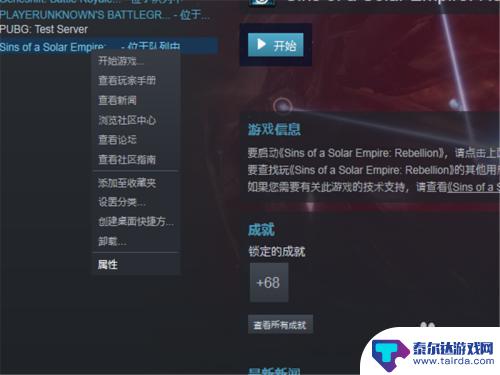
9.前提是单机游戏哦,我们不要一直保持更新,就可以了。
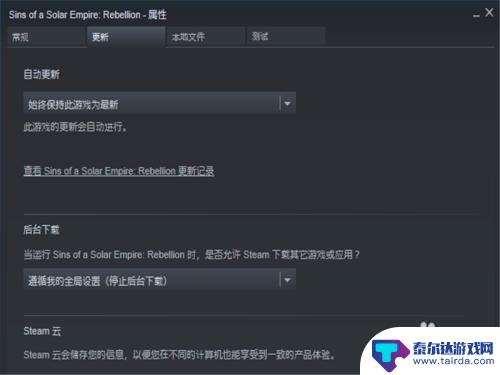
阅读完小编为您整理的这篇Steam不更新游戏的详细介绍后,您是否觉得这很容易呢?如果本文对您有所帮助,请关注并收藏本站。















